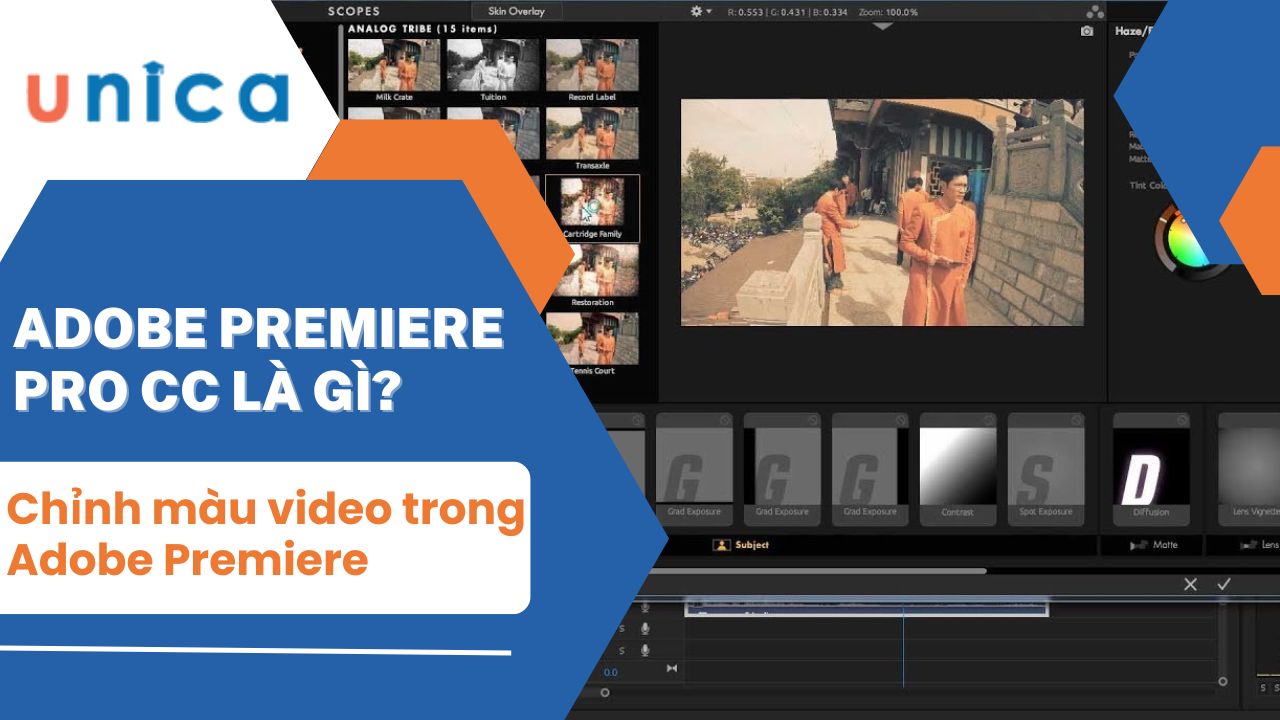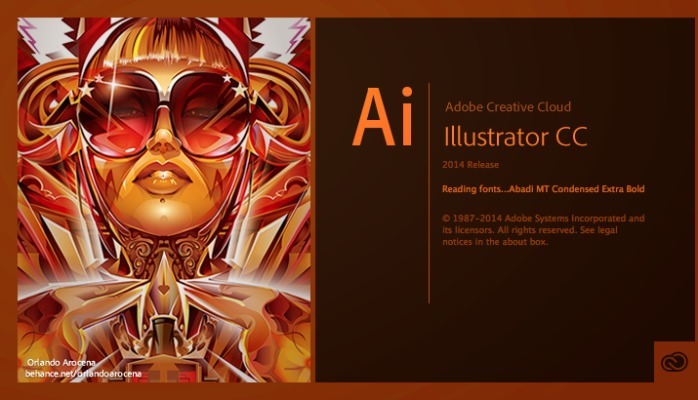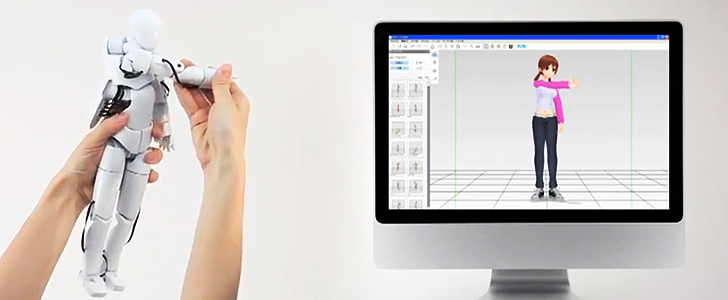Chèn logo vào video là một trong những cách đơn giản nhưng hiệu quả nhất để đánh dấu bản quyền sản phẩm sáng tạo mà bạn hoặc ekip của mình tạo nên, vừa khẳng định thương hiệu cá nhân vừa nâng cao uy tin của bạn hơn khi co logo trong video. Vậy những cách chèn logo dạng ảnh vào video như thế nào? Có thể thêm logo vào video online được không? Mời bạn đọc quan tâm cùng đón đọc trong bài viết dưới đây.
Tại sao cần chèn logo vào video?
Logo mang tính cá nhân hóa nên nó được coi là một trong những đặc trưng quan trọng của doanh nghiệp. Do đó, việc chèn logo vào video sẽ mang tới một số lợi ích như là:
Nhận diện thương hiệu
Logo là biểu tượng đại diện cho thương hiệu của doanh nghiệp. Khi ghép logo vào video, nó sẽ tăng tính nhận diện và tăng cường tầm nhìn thương hiệu của bạn. Logo giúp người xem nhớ đến thương hiệu, đồng thời nó sẽ xây dựng sự tin tưởng của cộng đồng dành cho công ty của bạn.
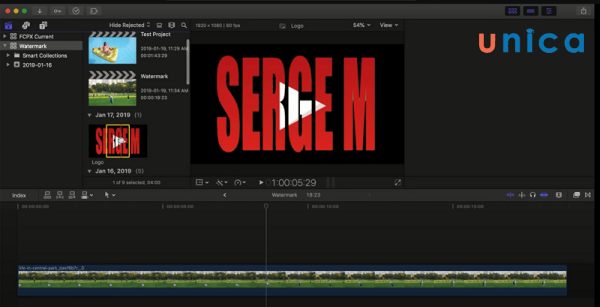
Logo là biểu tượng đại diện cho thương hiệu của doanh nghiệp
Bản quyền và bảo mật
Chèn logo vào video có thể giúp bảo vệ bản quyền và phòng chống việc đạo nhái trái phép. Kỹ thuật tách logo khỏi video không hề đơn giản nên sẽ ngăn chặn tình trạng video của bạn bị sao chép và bị đăng lại trên các kênh/nền tảng khác.
Quảng cáo và tiếp thị
Logo được chèn vào video được coi là một hình thức quảng cáo khéo léo và tiết kiệm chi phí. Logo càng mới lạ và độc đáo thì càng thu hút người xem. Điều này sẽ giúp tăng cơ hội tiếp thị và tạo ra nhận thức về thương hiệu.
Tạo sự chuyên nghiệp
Chèn logo vào video là một cách tăng chất lượng video và tạo ra sự chuyên nghiệp cho nội dung của bạn. Nó tạo ra ấn tượng và cho thấy rằng bạn đang đầu tư nghiêm túc vào việc xây dựng thương hiệu và tạo ra nội dung chất lượng.

Phần mềm chèn logo vào video miễn phí
Hướng dẫn 7 cách chèn logo vào video online
Muốn chèn logo vào video, bạn có thể sử dụng các phần mềm chuyên dụng như sau:
Phần mềm chèn logo vào video miễn phí Kawping
Kapwing.com là phần mềm chèn logo vào video được đánh giá rất cao. Để thực hiện việc upload và chỉnh sửa video trực tuyến trên trang web, bạn nên đăng ký tài khoản trước. Sau khi có tài khoản cá nhân bạn tiến hành các bước sau:
Bước 1: Click vào Get Started để bắt đầu công việc edit video của mình. Cũng như Veed Beta.io và Video Watermark.ws, Kapwing cũng được xây dựng và hoàn thiện một cách tối ưu nhất để người dùng dễ dàng thực hiện các thao tác chỉnh sửa hình ảnh, chỉnh sửa video, chèn logo vào video hoặc thực hiện các thao tác khác cho tới khi hoàn thiện video của mình.
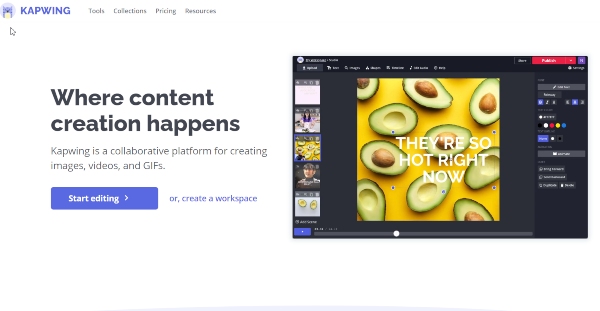
Giao diện trang web Kapwing.com chèn logo thương hiệu trực tuyến vào video
Bước 2: Chọn tiếp và đăng nhập tài khoản bằng tài khoản google hoặc Facebook.
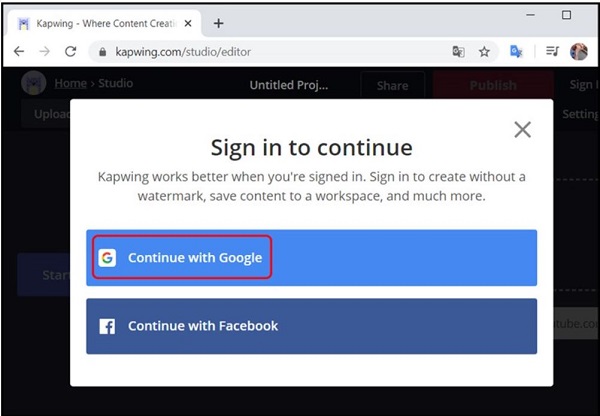
Chọn tiếp và đăng nhập tài khoản bằng tài khoản google hoặc Facebook
Bước 3: Sau khi đã đăng nhập vào trong tài khoản, bạn sẽ tiến hành upload logo lên.
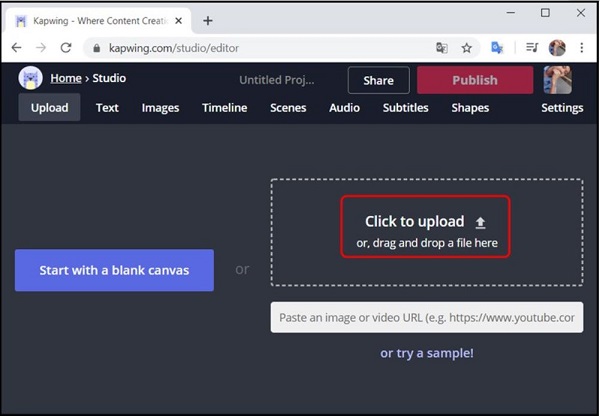
Upload logo
Bước 4: Chọn vào video mà bạn cần chỉnh sửa ấn vào Open.
Ấn vào "Open"
Bước 5: Để gắn logo vào video, nhấn vào Upload.
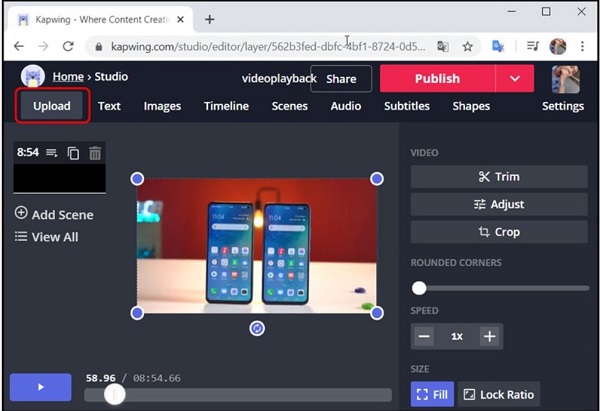
Nhấn vào Upload
Bước 6: Chọn Click to Upload để tải logo.
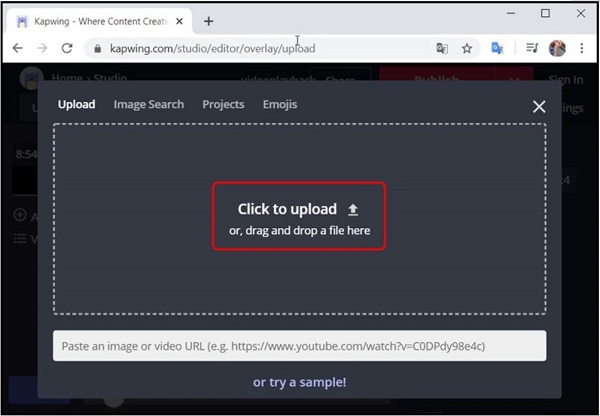
Click to Upload
Bước 7: Chon logo và bấm Open.
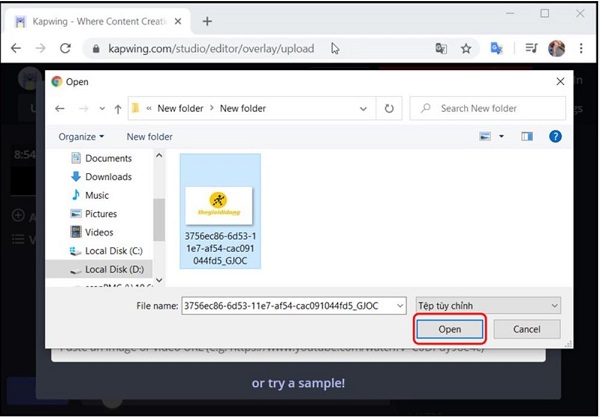
Chọn logo và bấm Open
Bước 8: Điều chỉnh kích thước và vị trí logo.
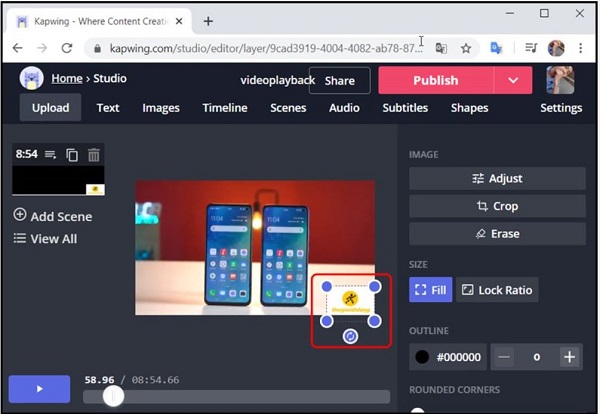
Điều chỉnh kích thước và vị trí logo
Bước 9: Nếu bạn đã ứng ý với cách điều chỉnh logo ấn Publish ở góc trên bên phải màn hình.
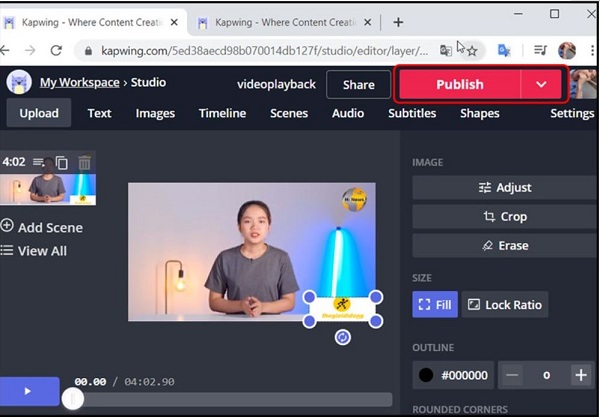
Ấn Publish ở góc trên bên phải màn hình
Bước 10: Kết thúc chỉnh sửa bạn click chọn Download là đã hoàn thành.
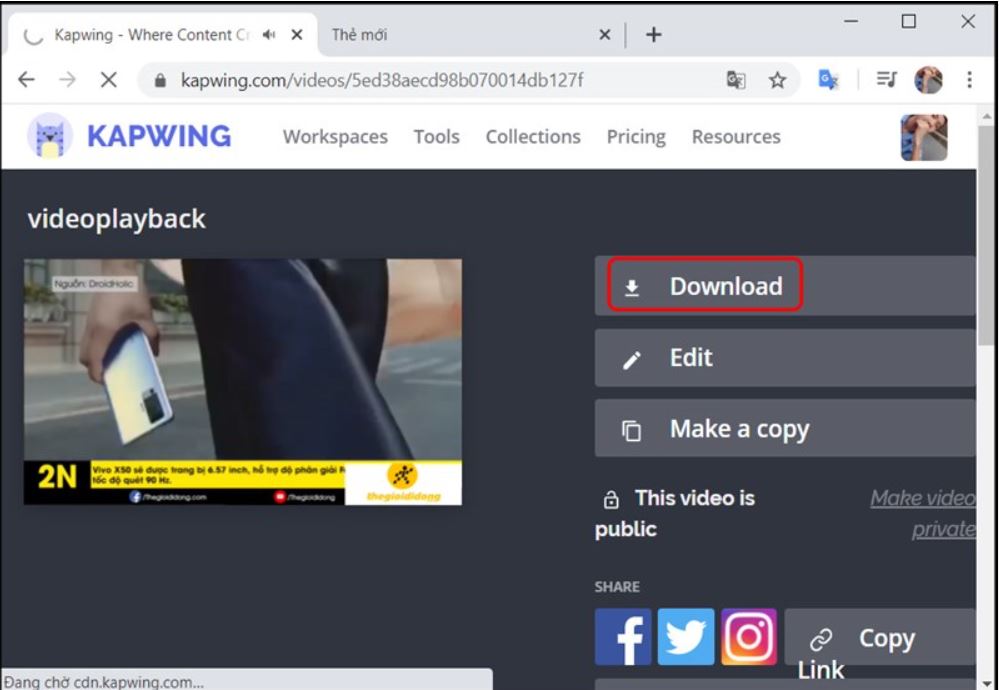
Nhấn vào Download
Đăng ký hoá học biên tập video ngay để nhận ưu đãi hấp dẫn. Khoá học với sự hướng dẫn của đội ngũ giảng viên hàng đầu sẽ giúp bạn dựng video chuyên nghiệp trên các phần mềm nổi tiếng như: Adobe Premiere, Proshow producer, iMove,... để từ đó bạn tự tay sản xuất video phục vụ cho mục đích của bản thân.
Chèn logo vào video bằng phần mềm Easy Video Maker
Phần mềm Easy Video Maker cho phép người dùng gắn logo vào video trong quá trình thiết kế. Không dừng lại ở đó, Easy Video Maker còn đem tới một số tính năng như:
- Tạo video 3D độc đáo trong thời gian nhanh.
- Dễ dàng cắt, chia tách, kết hợp, thay đổi kích thước, xoay, phóng to/thu nhỏ, fade in/out, thay đổi màu sắc, hình dạng, tốc độ,... trong video.
- Chỉnh sửa âm thanh để tạo nên sự phù hợp giữa âm thanh và video.
- Chế độ TimeLine cho phép sắp xếp hoặc chỉnh sửa video clip, biểu tượng, ảnh, văn bản, hiệu ứng, lời bài hát, phụ đề, audio,...
- Hỗ trợ hầu hết định dạng video và audio phổ biến như AVI, AC3, WMA, WAV, OGG, MP4, FLV, MKV, TS, M2TS, MP3, AAC, FLAC, AMR,...
- Hỗ trợ người dùng thay đổi hình dạng của video như tròn, hình vuông, hình chữ nhật,...
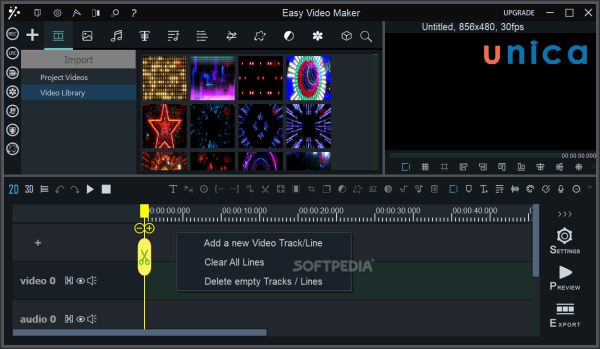
Phần mềm Easy Video Maker cho phép người dùng gắn logo vào video trong quá trình thiết kế
Thêm logo vào video bằng VSDC Video Editor miễn phí
Để thêm logo vào video bằng VSDC Video Editor bạn tiến hành theo các bước sau:
Bước 1: Truy cập vào VSDC Video Editor, tạo một project mới.
Bước 2: Chọn video mà bạn muốn thêm logo vào.
Bước 3: Thêm logo văn bản bằng cách nhấp vào nút Add Text. Tiến hành chỉnh sửa như màu sắc, kích thước, vị trí, độ trong suốt, phông chữ, thời gian, thời lượng.
Trong trường hợp, bạn muốn thêm logo hình ảnh thì nhấp vào nút Add Image và chỉnh sửa như với logo bằng văn bản.
Bước 4: Sau khi hoàn tất, lưu dự án dưới dạng VPROJ hoặc xuất video cho các thiết bị khác nhau ở các định dạng như là MKV, RM, SWF, AVI, MPG, MOV, WMV hoặc FLV.
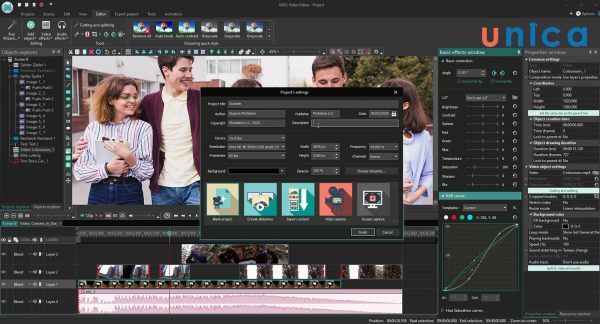
Thêm logo vào video bằng VSDC Video Editor miễn phí
Chèn watermark vào video bằng Adobe Premiere Pro
Để chèn logo vào video bằng Adobe Premiere Pro, bạn hãy tham khảo các bước sau đây:
Bước 1: Mở Adobe Premiere Pro và tạo một dự án mới.
Bước 2: Nhấp chuột phải vào khoảng trống trong cửa sổ Project và chọn Import để tải lên tệp video muốn gắn logo.
Bước 3: Kéo và thả tệp video vào thanh Timeline để đưa video vào dự án.
Bước 4: Nhấp chuột phải vào thanh Timeline và chọn New Item, nhấn Transparent Video để tạo một lớp video trong suốt cho logo.
Bước 5: Kéo và thả lớp video trong suốt vào thanh Timeline trên lớp video gốc.
Bước 6: Chọn lớp video trong suốt trong thanh Timeline, điều chỉnh độ dài của nó để phù hợp với độ dài video gốc. Chọn lớp video trong suốt và di chuyển nó đến vị trí mong muốn trên video gốc.
Bước 7: Nhấp chuột phải vào lớp video trong suốt trong thanh Timeline, chọn Opacity để điều chỉnh độ mờ của nó. Bạn có thể giảm độ mờ để làm cho logo rõ ràng hơn hoặc tăng độ mờ để làm nó mờ đi.
Bước 8: Tải tệp hình ảnh chứa logo bằng cách nhấp chuột phải vào khoảng trống trong cửa sổ Project và chọn Import.
Bước 9: Kéo và thả hình ảnh vào thanh Timeline trên lớp video trong suốt.
Bước 10: Điều chỉnh kích thước và vị trí của hình ảnh để đặt logo vào vị trí mong muốn trên video.
Bước 11: Kiểm tra lại video và điều chỉnh các chi tiết cần thiết.
Bước 12: Khi bạn đã hoàn tất, xuất video bằng cách chọn File, nhấn Export, chọn Media và cấu hình các thiết lập xuất khẩu theo mong muốn.
Bước 13: Chọn vị trí lưu video xuất ra và nhấp vào Export để bắt đầu quá trình xuất video với logo.
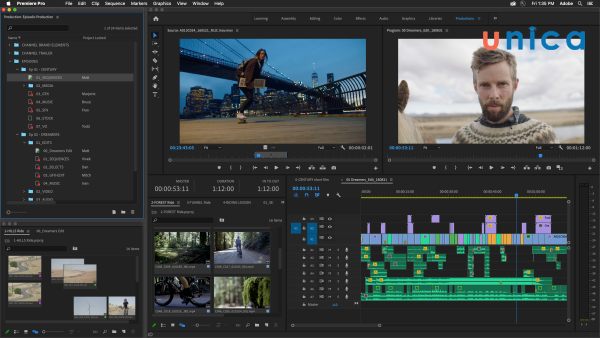
Chèn watermark vào video bằng Adobe Premiere Pro
Chèn logo vào video bằng phần mềm Camtasia studio
Phần mềm Camtasia studio là một trong những phần mềm quay màn hình máy tính phổ biến nhất hiện nay, thế nhưng rất nhiều người chỉ dùng Camtasia studio để quay màn hình đơn thuần chứ chưa hề biết phần mềm này còn tích hợp thêm rất nhiều tính năng chỉnh sửa video khác như cắt, ghép video, chèn nhạc, chèn ảnh vào video online đơn giản, chèn logo vào video, thêm icon được tích hợp trong phần mềm,...
Để có thể thực hiện chỉnh sửa bằng phần mềm chèn logo vào video này, bạn cần download phần mềm này về máy. Sau đó bạn chỉ cần thực hiện chỉnh sửa video cơ bản như kéo thả video hoặc hình ảnh của mình, cắt ảnh, cắt video, chèn thêm hình ảnh logo vào video, ghép âm thanh... Cuối cùng, bạn tiến hành Download về máy tính là xong.
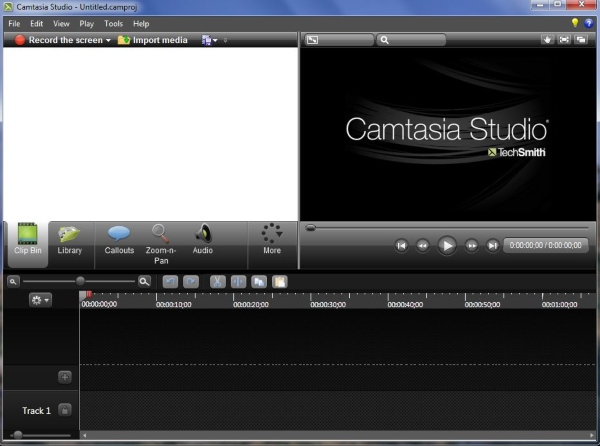
Phần mềm Camtasia studio chèn logo thương hiệu vào video
Ngoài Camtasia studio, bạn có thể thêm logo vào video bằng capcut. Phần mềm này có giao diện đơn giản nên phù hợp với cả những người mới tiếp cận với thiết kế.
Chèn logo vào video với phần mềm Video Watermark
Video Watermark cũng là một trang web trực tuyến được rất nhiều người lựa chọn để chỉnh sửa hoặc chèn thêm logo vào video của mình. Tương tự như Veed Beta.io, Video Watermark cũng có giao diện rất thân thiện với người dùng, các thao tác làm việc đơn giản, kéo thả nhanh chóng, giúp người dùng nhanh tạo được video như mong muốn.
Đặc biệt Video Watermark còn có thể tích hợp và kết nối với các nền tảng khác như Facebook, Google +, Email, Google Drive, Google Photo,... nên người dùng có thể chọn được video ngay trên những nền tảng trực tuyến khác mà không cần phải download về máy.
Sau khi thực hiện chỉnh sửa và chèn hình ảnh vào logo xong, bạn chỉ cần click chọn Download là có thể tải về máy. Dẫu vậy, một điểm trừ của trang web này đó là chúng chỉ hỗ trợ cho video dưới 30 giây nếu người dùng sử dụng miễn phí. Nếu bạn muốn tải các video dài hơn thì sẽ cần phải đăng ký tài khoản trả phí của Video Watermark.
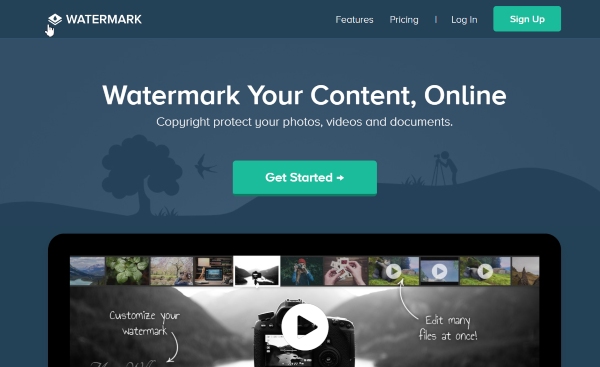
Giao diện trang web Veed Beta.io chèn logo vào clip trực tuyến
Chèn logo vào video trên máy tính bằng VEED Beta
Đây là trang web dùng để chèn logo vào video online miễn phí một cách nhanh chóng và rất tiện lợi. Chúng có giao diện thân thiện với người dùng, sử dụng đơn giản, tích hợp nhiều công cụ chỉnh sửa video ấn tượng và khá chuyên nghiệp. Nếu bạn không phải là một người biên tập video chuyên nghiệp bạn hoàn toàn có thể sử dụng trang web này để thực hiện chèn hình vào video online.
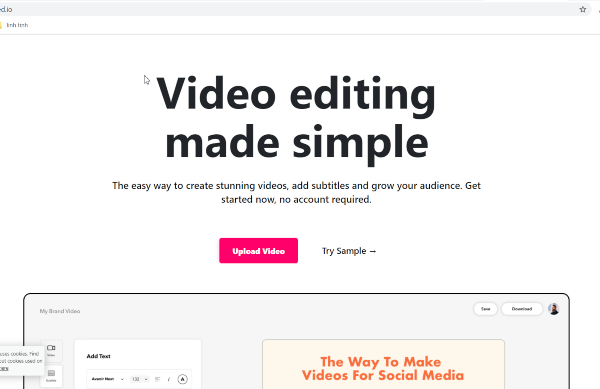
Giao diện trang web Veed Beta.io để chèn thêm logo vào video trực tuyến
Bước 1: Truy cập trang web và lựa chọn Upload Video.
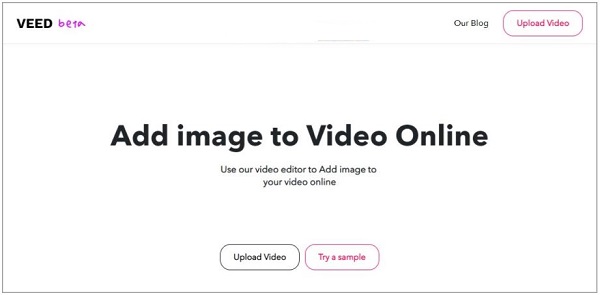
Upload Video
Bước 2: Sau khi upload video lên bạn nhấp vào Add Image để chèn thêm ảnh.
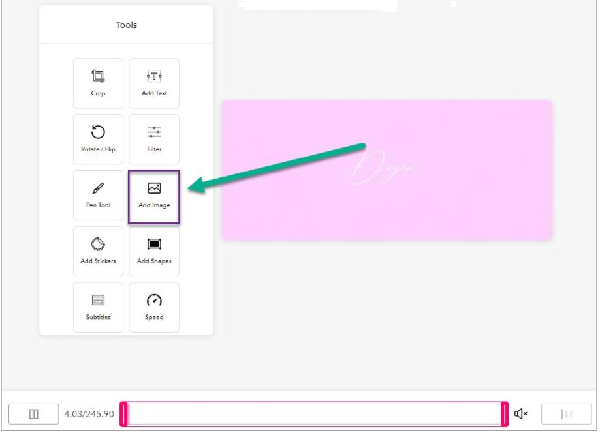
Add Image
Bước 3: Sau đó các bạn tiếp tục click vào Drag & Drop. Bạn tiến hành chọn File Watermark của mình để hệ thống chèn vào Video.
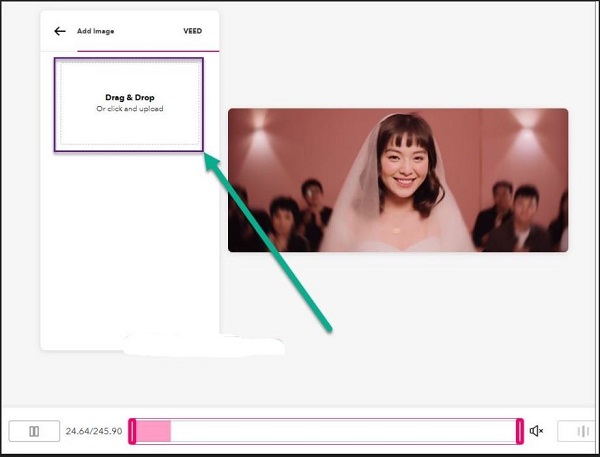
Drag & Drop
Bước 4: Sau khi edit video và chèn logo xong bạn chỉ cần click vào Download.
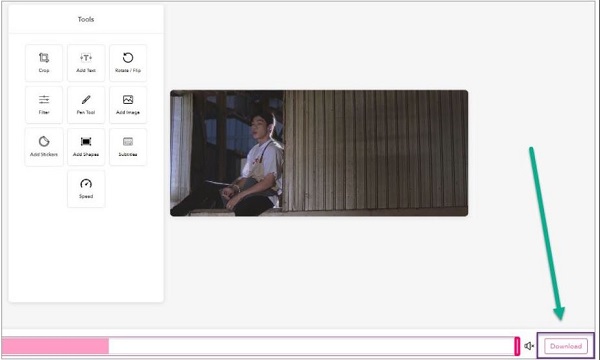
Nhấn vào Download
Tips không thể bỏ qua khi chèn logo vào video
Hai tips quan trọng bạn cần ghi nhớ khi chèn logo vào video đó là thay đổi sắc độ cho logo và chèn văn bản kết hợp logo.
Thay đổi sắc độ cho logo
Để làm cho logo phù hợp và không gây phiền hà cho người xem, hãy thay đổi sắc độ của logo. Bạn có thể điều chỉnh độ trong suốt của logo để tăng độ sắc nét và rõ ràng, hạn chế tối đa việc logo che phủ nội dung quan trọng trong video. Điều này giúp logo hài hòa với video cũng như đảm bảo tính nhận diện thương hiệu.
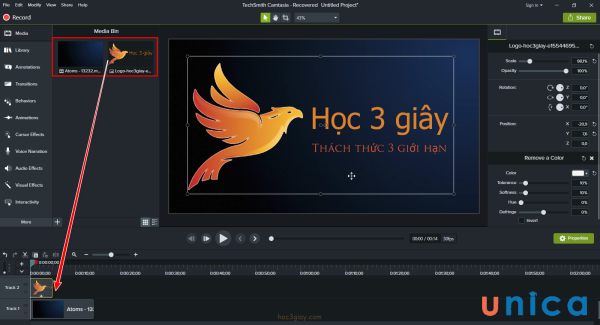
Để làm cho logo phù hợp và không gây phiền hà cho người xem, hãy thay đổi sắc độ của logo
Chèn văn bản kết hợp logo
Để tăng thêm thông tin và tương tác với người xem, hãy xem xét chèn văn bản kết hợp với logo. Văn bản này có thể bao gồm tên công ty, slogan, thông tin liên hệ hoặc bất kỳ thông điệp quảng cáo nào liên quan. Đảm bảo chọn font chất lượng và phù hợp với video. Văn bản nên được đặt ở vị trí thuận tiện, dễ nhìn và không làm mất đi sự tập trung của người xem.
Kết Luận
Như vậy Unica đã giới thiệu cho bạn đọc những thông tin về cách chèn logo vào video cũng như một số phần mềm chỉnh sửa video để chèn logo trực tuyến phổ biến nhất hiện nay. Hy vọng những thông tin trên sẽ là những gợi ý tuyệt vời để bạn ngay lập tức bắt tay ngay vào việc chỉnh sửa video với logo thương hiệu của mình. Nếu bạn cần học thêm về những kiến thức về video, hãy tham khảo ngay khóa học edit video online của Unica. Các giảng viên của chúng tôi sẽ đem tới những bài giảng hấp dẫn và thú vị cho bạn.